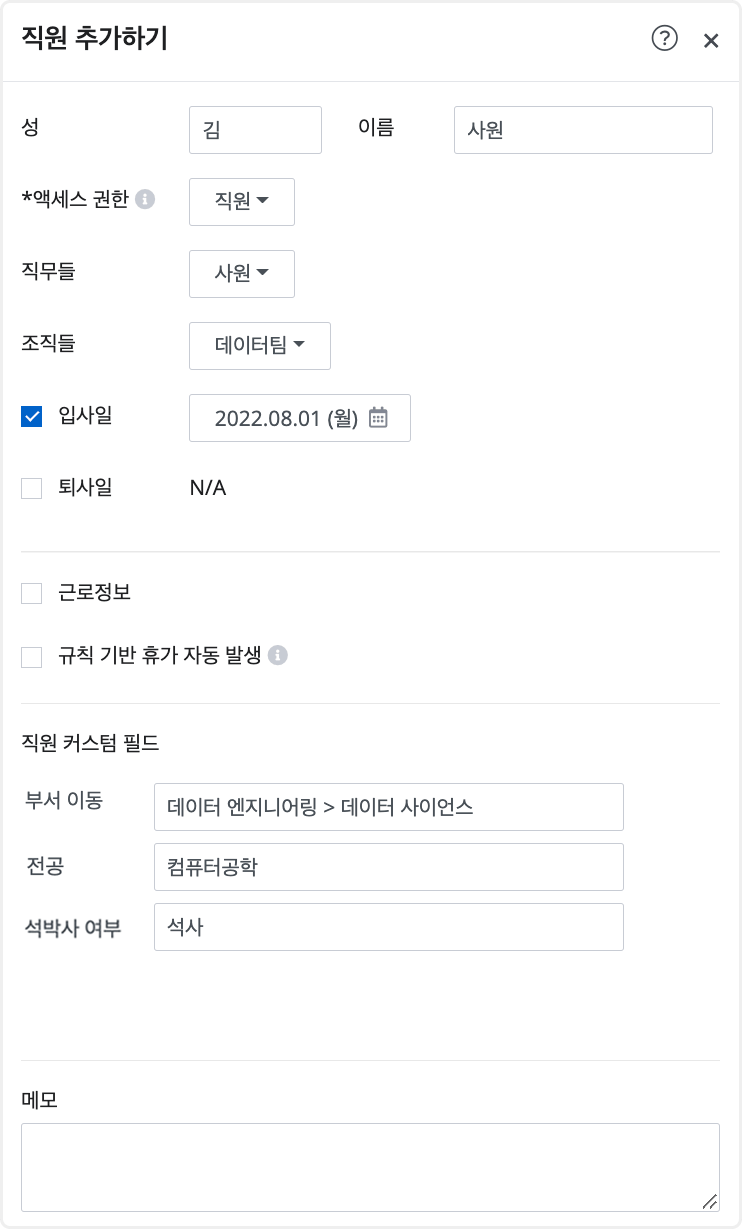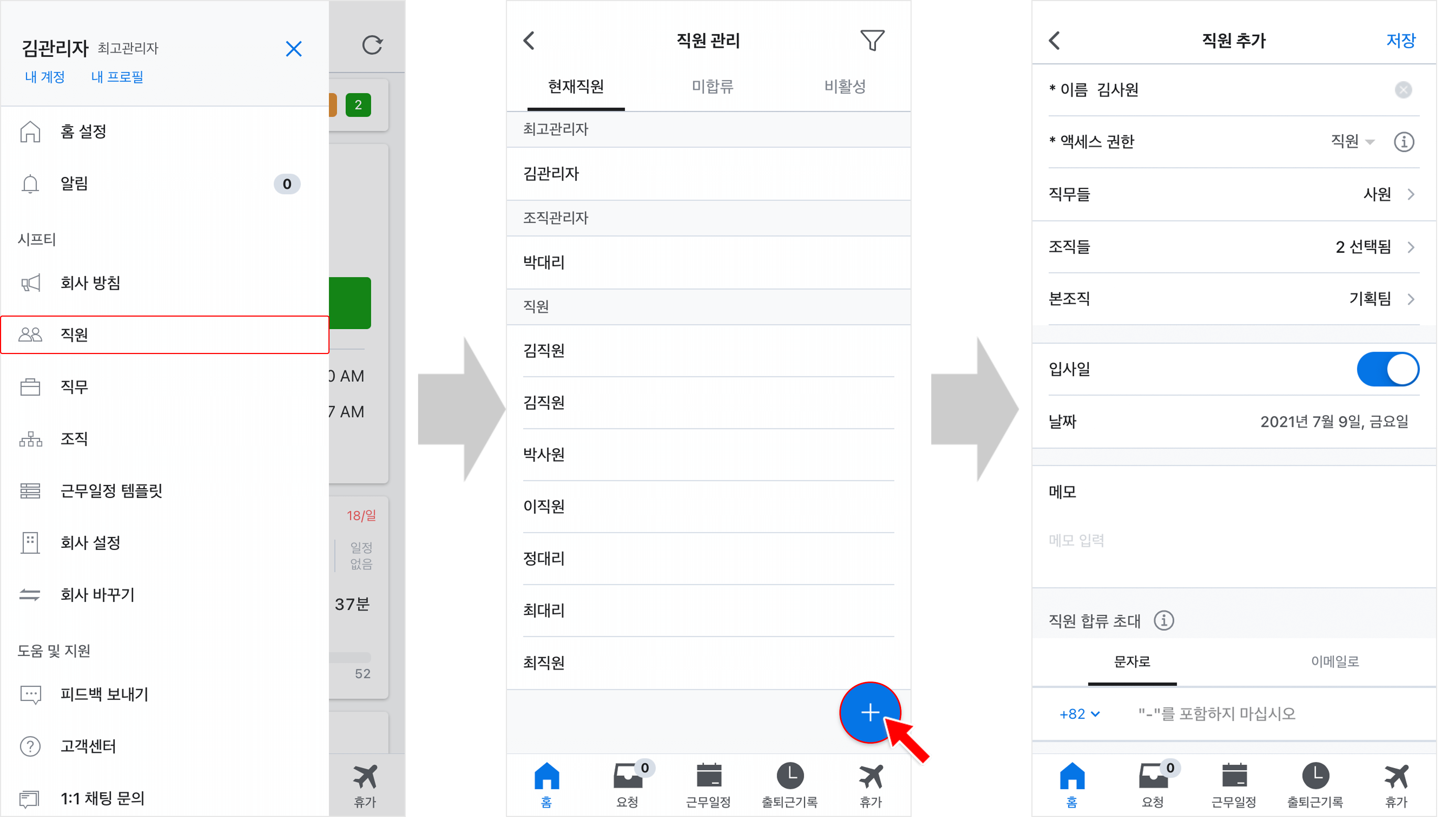직원 추가하기
업데이트 날짜: 2024-02-13
참고
이 도움말에서는 직원을 새로 추가하는 과정에 대해 다루고 있습니다.
직원의 기본정보에 대한 설정은 직원의 기본정보 설정하기를,
직원의 근로정보에 대한 설정은 직원의 근로정보 설정하기를 확인하세요.
웹
직원 추가에는 직원을 1명씩 개별 추가하는 방법과 다수의 직원을 일괄 추가하는 방법이 있습니다.
1. 직원 개별 추가하기
STEP 1 ) 웹 관리자모드 관리 > 직원 메뉴로 이동하세요. 우측 상단의 직원 추가 버튼을 눌러주세요. 
-
사원번호 : 회사 설정 - 직원에서 사원번호 기능을 사용할 경우 적용 가능합니다
-
성/이름 : 직원의 이름을 입력하세요.
-
액세스 권한 : 직원에게 적절한 액세스 권한을 부여하세요. 자세한 사항은 액세스 권한 이해하기를 확인하세요.
-
직무들 : 직원에게 배정된 직무를 선택하세요. 직원에게 다수의 직무를 부여할 수도 있습니다. 배정된 직무가 여러 개일 경우에는 본직무를 설정할 수 있습니다.
-
조직/지점 : 직원의 조직/지점을 선택하세요. 직원에게 다수의 조직/지점을 부여할 수도 있습니다.
-
본조직 : 직원에게 배정된 조직/지점이 여러 개일 때, 본조직을 설정할 수 있습니다. 본조직은 직원이 배정된 조직/지점 내에서만 선택이 가능합니다.
사용하지 않는 경우, 조직 미배정을 선택할 수 있습니다. -
입사일 : 직원의 입사일을 설정하세요. 설정한 프로필의 입사일을 기준으로, 직원의 휴가를 자동 발생할 수 있습니다.
-
근로정보 : 기존에 저장해둔 근로정보 중 직원에게 적용할 정보를 목록에서 선택할 수 있습니다.
* TIP ! : 입사일을 설정하면 하단의 규칙 기반 휴가 자동 발생 옵션을 사용할 수 있습니다.
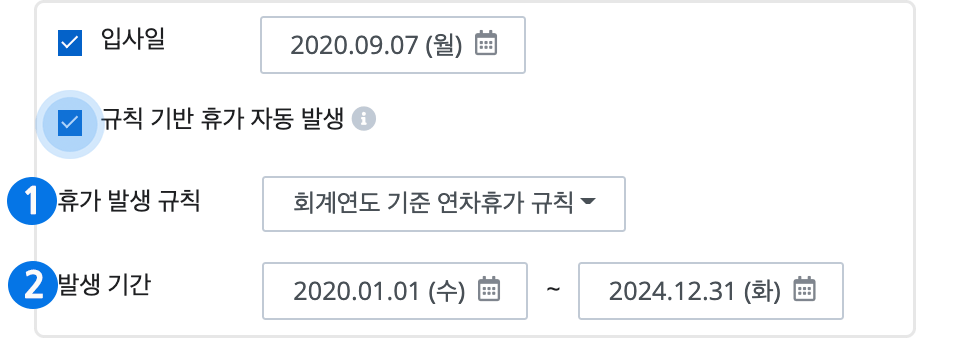 ① 휴가 발생 규칙: 자동 발생을 원하는 휴가 발생 규칙을 선택하세요. 선택지의 규칙 외에도 휴가 발생 규칙 관리를 눌러 새로운 규칙을 추가할 수 있습니다.
① 휴가 발생 규칙: 자동 발생을 원하는 휴가 발생 규칙을 선택하세요. 선택지의 규칙 외에도 휴가 발생 규칙 관리를 눌러 새로운 규칙을 추가할 수 있습니다.
② 발생 기간: 발생 기간을 선택하세요. 시작일을 기준으로 최대 10년까지 자동 발생할 수 있습니다.
규칙 기반 휴가 자동 발생에 대한 자세한 도움말은 규칙 기반으로 휴가 자동 발생하기를 확인하세요.
-
직원 커스텀 필드 : 회사 설정 - 직원에서 커스텀 필드 기능을 사용하는 경우 사용할 수 있습니다. 직원의 경력사항, 인사기록 등 필요한 인사정보를 등록하고 관리할 수 있습니다.
-
직원 합류 초대 : 직장에 합류할 수 있도록 합류 코드를 보낼 이메일 혹은 휴대폰 번호를 입력하세요. 입사 예정인 직원에게는 합류 코드를 예약 전송할 수도 있습니다. 자세한 사항은 합류코드 전송하기를 확인하세요.
정보를 입력한 후 추가하기 버튼을 눌러 프로필 생성을 완료하세요. 이때 선택적으로 합류코드를 함께 보낼 수 있습니다.
※ 프로필만 생성하는 것만으로는 직원이 시프티를 이용할 수 없습니다.
반드시 📍 직장 합류하기를 통해 직원의 합류를 완료하세요.
2. 직원 일괄 추가하기
• 신규 직원 대량 추가
STEP 1 ) 관리 > 직원 페이지 오른쪽 상단의 업로드 > 신규 직원 대량 추가 버튼을 눌러주세요. 
STEP 2 ) 다운로드 버튼을 클릭해 시프티에서 제공하는 엑셀 템플릿을 다운로드하세요.
제공하는 템플릿과 다른 양식의 엑셀 파일을 업로드할 시 데이터를 읽어올 수 없으니, 반드시 제공하는 템플릿 양식에 맞게 입력하세요.
STEP 3 ) 엑셀 파일의 각 필드를 정확하게 입력하세요. 
-
사원번호 : 회사 설정 - 직원에서 사원번호 기능을 사용하는 경우, 직원의 사원번호를 입력하세요.
-
이름, 액세스 권한 : 직원의 이름과 액세스 권한을 입력하세요. 액세스 권한에 대한 자세한 사항은 액세스 권한 이해하기를 확인하세요.
-
직무, 조직(지점) : 시프티에 이미 생성된 직무 혹은 조직이어야 하며, 명칭을 정확하게 입력하세요.
-
본조직 : 직원에게 배정된 조직/지점이 여러 개일 때, 본조직을 설정할 수 있습니다. 본조직은 배정된 조직/지점 내에서만 선택이 가능합니다.
-
전화번호, 이메일 주소 : 합류코드는 직원의 프로필당 1개 부여되는 고유코드입니다. 따라서 합류코드를 전송할 직원의 정확한 전화번호 혹은 이메일 주소를 입력하세요.
-
입사일 : 직원의 입사일을 입력하세요. 입사일을 설정하면 직원 프로필의 입사일을 기준으로 규칙 기반 휴가 자동 발생 기능을 사용할 수 있습니다. 자세한 사항은 규칙 기반으로 휴가 자동 발생하기를 확인하세요.
-
휴가 발생 규칙 - 규칙명 : 휴가 발생 규칙의 명칭을 입력하세요.
-
휴가 발생 규칙 - 발생 기간 : 규칙의 발생 기간을 입력하세요. 시작일을 기준으로 최대 10년까지 자동 발생할 수 있습니다.
-
근로정보 - 이름 : [관리 > 근로정보]에서 생성해둔 근로정보의 '근로정보명'을 정확하게 입력하세요.
-
근로정보 - 적용시점 : 직원의 근로정보를 적용할 시점을 입력하세요.
직원의 근로정보 설정에 대한 자세한 사항은 근로정보 설정하기를 확인하세요. -
근로정보 - 단위기간 시작일자 (소정근로규칙) : 해당 근로정보에서 소정근로규칙을 사용하는 경우, 엑셀의 예시와 같이 년/월/일 단위로 단위기간 시작일자를 설정하세요.
-
근로정보 - 단위기간 시작일자 (최대근로규칙) : 해당 근로정보에서 최대근로규칙을 사용하는 경우, 엑셀의 예시와 같이 년/월/일 단위로 단위기간 시작일자를 설정하세요.
STEP 4 ) 엑셀 업로드 버튼을 눌러 작업한 엑셀 파일을 선택한 뒤 업로드 완료를 눌러 직원 추가를 완료합니다.
이때, 업로드 미리보기에서 붉은색으로 표시된 셀은 잘못된 포맷으로 입력된 데이터이므로 수정한 뒤 다시 시도하세요. 
• 기존 직원 대량 수정
엑셀 파일 덮어쓰기를 통해 기존 시프티에 등록된 직원들의 정보를 한 번에 수정할 수 있습니다.
STEP 1 ) 관리 > 직원 페이지 오른쪽 상단의 업로드 > 기존 직원 대량 수정 버튼을 눌러주세요.
STEP 2 ) 수정하고자 하는 직원들을 목록에서 선택한 후, 엑셀을 다운받습니다. 엑셀에 수정, 혹은 신규 반영이 필요한 직원 정보를 입력해 저장한 뒤, 해당 엑셀 파일을 업로드하세요. 입력(수정)된 정보는 엑셀 업로드 시 덮어쓰기로 일괄 반영되며 하단의 데이터 보정에서 입력된 정보를 수정할 수 있습니다.
📢 참고
- 엑셀 다운로드 후 대량 수정 시, '이메일'과 '이름'을 제외한 모든 항목을 수정 가능합니다.
- 엑셀 항목 중 공백으로 남겨두는 항목은, 기존에 시프티에 등록된 정보로 유지됩니다.
- 직원 목록 중, 이메일과 초대 이메일이 없는 직원은 판단이 불가하여 템플릿 다운로드 대상에서 제외됩니다.(동일한 이메일을 가진 직원이 있으면 업로드 불가)
- 직원의 이메일이 없는 경우, 초대 이메일로 직원을 판단합니다.
모바일
STEP 1 ) 홈 화면 좌측 상단의 더보기 메뉴에서 직원 메뉴로 이동하세요.
STEP 2 ) 오른쪽 하단의 + 버튼을 눌러 직원 추가 페이지로 이동하세요.
STEP 3 ) 모바일에서도 웹과 동일한 방식으로 직원을 추가할 수 있습니다.